

بقلم Vernon Roderick, ، آخر تحديث: May 11, 2020
اليوم ، يستخدم الناس الهواتف الذكية كجهاز سهل الاستخدام ومحمول للقيام بمهام مختلفة لعملنا أو أعمالنا أو حياتنا الشخصية. مثال على ذلك جهاز iPhone تم تطويره بواسطة Apple بدلاً من تشغيله على iOS. يمكن استخدامه لإدارة التطبيقات وجهات الاتصال والملفات ورسائل البريد الإلكتروني وإرسال واستقبال الرسائل وإجراء المكالمات وتشغيل الموسيقى والتقاط الصور أو تصفح الويب.
في بعض الأحيان ، تحدث مشكلات مع أجهزة مثل تمسك iPhone 6 بشعار Apple الذي يعطل عمل الجهاز ليعمل بشكل طبيعي. يمكن أن يكون بسبب مشكلة في البرنامج أو فشل في الأجهزة. لإصلاح المشكلة ، يوفر هذا الدليل الطرق المختلفة التي يمكنك القيام بها لإصلاح جهاز iPhone الخاص بك.
الجزء 1: إصلاح مشكلة iPhone مع FoneDog iOS System Recoveryالجزء 2: طرق إصلاح المشكلة: iPhone 6 عالق على شعار Appleالجزء 3: في الخلاصة
إذا واجهت أي مشكلة مع أجهزة iOS الخاصة بك مثل iPhone ، فإليك برنامجًا موثوقًا وفعالًا يمكنك استخدامه. استرداد نظام iOS من FoneDog سيساعد في إصلاح أجهزة iOS الخاصة بك إلى الحالة الطبيعية دون أي فقدان للبيانات. يكتشف تلقائيًا أجهزة iOS الخاصة بك عند مواجهة المشكلات.
تدعم الأداة نماذج وإصدارات مختلفة لأجهزة iOS. قضايا مثل تمسك iPhone 6 بشعار Apple، رمز خطأ iTunes ، يستمر iPhone في إعادة التشغيل ، ويتجمد ، ويمكن فحص وإصلاح أخطاء النظام الأخرى بواسطة البرنامج.
يمكن لهذه الأداة إصلاح مشكلة في الوضع القياسي أو المتقدم. سيصلح الجهاز الأول جهاز iPhone الخاص بك دون أي فقد للبيانات بينما سيعمل الوضع المتقدم على إصلاح جهازك عندما يفشل الوضع القياسي ولكنه سينطوي على فقدان البيانات. يمكن تنزيل نسخة مجانية من التطبيقات من موقع الويب الخاص بها والذي يعمل على نظامي التشغيل Windows و Mac OS. يوفر ضمانًا لاسترداد الأموال لمدة 30 يومًا إذا كنت ترغب في شرائه.
استعادة نظام iOS
إصلاح مشكلات نظام iOS المختلفة مثل وضع الاسترداد ، ووضع DFU ، وتكرار الشاشة البيضاء عند البدء ، وما إلى ذلك.
قم بإصلاح جهاز iOS الخاص بك إلى الوضع الطبيعي من شعار Apple الأبيض ، الشاشة السوداء ، الشاشة الزرقاء ، الشاشة الحمراء.
فقط قم بإصلاح نظام iOS الخاص بك إلى الوضع الطبيعي ، ولا تفقد البيانات على الإطلاق.
إصلاح خطأ iTunes 3600 والخطأ 9 والخطأ 14 ورموز خطأ iPhone المختلفة
قم بإلغاء تجميد iPhone و iPad و iPod touch.
تحميل مجانا
تحميل مجانا

بعد تنزيل FoneDog iOS System Recovery وتثبيته ، قم بتشغيل البرنامج عبر قائمة Start (ابدأ) أو رمز اختصار سطح المكتب أو أيقونة مثبتة على شريط المهام. قم بتوصيل جهاز iPhone بجهاز الكمبيوتر الخاص بك باستخدام اتصال كبل USB.
عندما يتم إنشاء الاتصال بنجاح بين جهاز الكمبيوتر الخاص بك وجهاز iPhone ، تابع للنقر فوق الزر ابدأ. بعد ذلك ، اختر طراز جهاز iOS والنوع والفئة. انقر فوق Get واختر إصدار iOS لتنزيله. الخطوة التالية هي النقر فوق الزر "تنزيل" لمتابعة تنزيل برنامج iOS الثابت وفقًا لإصدار جهاز iOS الخاص بك. بعد ذلك ، انقر فوق الزر "التالي" لمتابعة الإصلاح.
سيخضع جهاز iPhone الخاص بك تلقائيًا للإصلاح بعد التنزيل. انتظر حتى تنتهي عملية الإصلاح. يتم عرض حالة كل عملية على الشاشة.

تأكد من عدم وجود اضطرابات أثناء عملية الإصلاح لتجنب أي مشكلة. تصبح الحالة مكتملة عند انتهاء الإصلاح. أعد تشغيل جهاز iPhone الخاص بك فقط عندما يُطلب منك ذلك.

يوفر هذا القسم طرقًا مختلفة لحل المشكلة مثل iPhone 6 عالق على شعار Apple. ستؤدي بعض الطرق إلى مسح جميع بياناتك في جهاز iPhone الخاص بك ، لذا من الأفضل عمل نسخ احتياطية منتظمة لبياناتك عند حدوث مشكلة بجهازك.
بالنسبة لأية مشكلة ، فإن الطريقة الأولى هي إعادة التشغيل أو إجراء ملف من الصعب إعادة تعيين أو فرض بدء تشغيل جهازك الذي يصبح غير مستجيب كملف تمسك iPhone 6 بشعار Apple. سيؤدي هذا الإجراء إلى مسح الذاكرة ومسح ذاكرة التخزين المؤقت مما يجعل جهاز iPhone يعمل بشكل أفضل.
بالنسبة إلى iPhone 6S والإصدارات السابقة:
بالنسبة لإصدار iPhone 7 و 7 Plus:
بالنسبة إلى iPhone 8 والإصدارات الأحدث:
انتظر حتى يتم تحميل جهاز iPhone الخاص بك بالكامل. يمكنك عمل نسخة احتياطية من البيانات الموجودة في جهازك في حالة حدوث مشكلة.
يمكن أن يكون كبل USB الخاطئ هو السبب أيضًا في تعليق iPhone 6 على ملف شعار أبل يحدث. يمكنك محاولة استخدام كبل Apple USB مختلف لا عيب فيه ومخصص لجهاز iPhone الخاص بك. افصل جهاز iPhone الخاص بك عن جهاز الكمبيوتر وقم بتوصيله مرة أخرى باستخدام كابل USB الجديد. عند الشحن ، انتظر لمدة 30 دقيقة حتى ساعة حتى تظهر حالة الشحن حيث قد تكون البطارية فارغة تمامًا.
إذا كان لا يزال لا يعمل ، فحاول توصيل جهاز iPhone الخاص بك بمنفذ USB مختلف في جهاز الكمبيوتر الخاص بك لمدة تصل إلى ساعة للاختبار. حاول ألا تستخدم موزع USB بدلاً من توصيل جهاز iPhone بجهاز الكمبيوتر مباشرةً.
إذا استمرت المشكلة بعد تنفيذ الطرق السابقة ، فحاول توصيل جهاز iPhone بجهاز كمبيوتر آخر ومعرفة ما إذا كان يعمل. تأكد أيضًا من أن iTunes المثبت على جهاز الكمبيوتر الخاص بك هو أحدث إصدار ؛ قم بتنزيل آخر تحديث من موقع Apple على الويب وقم بتثبيته على جهاز الكمبيوتر الخاص بك.
لحل المشكلة على iPhone 6 عالق على شعار Apple ، قم بتشغيل وضع الاسترداد على جهاز iPhone الخاص بك. سيتم تثبيت أحدث إصدار من iOS على جهازك. لن تتأثر البيانات بهذه العملية ولكن يمكنك عمل نسخة احتياطية من بياناتك الشخصية في حالة حدوث الحذف أو الضياع. لا يؤثر خيار التحديث على الإعدادات والمحتويات ولكن خيار الاستعادة سوف يمسح البيانات وبالتالي تحتاج إلى عمل نسخة احتياطية من جهازك.
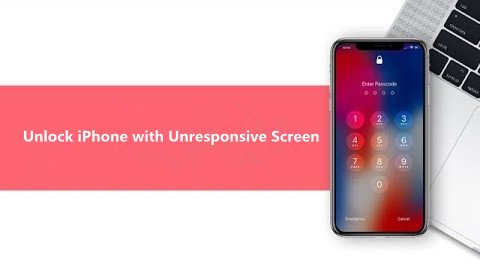
افحص جهاز iPhone الخاص بك بحثًا عن أي تلف ناتج عن السوائل لأنه قد يتسبب في حدوث مشكلة مثل iPhone 6 عالقًا على شعار Apple. قم بإيقاف تشغيل جهازك وتجفيفه قبل استخدام الكمبيوتر أو الاتصال به.
إذا لم يتم حل المشكلة بعد إجراء الإصلاحات ، فحاول التحقق من منفذ Lightning في جهازك بحثًا عن أي أوساخ أو تلف ، بالإضافة إلى اللوحة الرئيسية لجهازك وأجزاء المكونات الأخرى. قم بفحص iPhone الخاص بك في ورشة إصلاح أو انتقل إلى أقرب مركز دعم Apple.
A وضع DFU أو تحديث البرنامج الثابت للجهاز هو استعادة أعمق لجهاز iPhone الخاص بك من وضع الاسترداد. سيؤدي هذا الوضع إلى محو جميع البيانات الموجودة على جهازك واستعادة واحدة جديدة. يوصى بشدة بإنشاء نسخة احتياطية أولاً لبياناتك المهمة من جهاز iPhone الخاص بك قبل تنفيذ استعادة DFU. يمكنك نسخ بياناتك احتياطيًا من iPhone إلى على iCloud أو إلى جهاز الكمبيوتر الخاص بك عبر اي تيونز.
عندما تتحول الشاشة إلى اللون الأسود ، اضغط مع الاستمرار على زر خفض مستوى الصوت واستمر في الضغط على زر التشغيل لمدة 5 ثوانٍ ، ثم اترك زر التشغيل. استمر في الضغط على زر خفض مستوى الصوت وحرره عندما يظهر جهازك في iTunes.
أعد ضبط جهاز iPhone الخاص بك على إعدادات المصنع لإصلاح المشكلة ، ومع ذلك ، فإنه سيمحو جميع البيانات لذا يوصى بعمل نسخة احتياطية للبيانات واستعادتها بعد إعادة التعيين. يمكنك استخدام iCloud أو iTunes لإنشاء نسخة احتياطية.
إذا لم يتم حل المشكلة المتمثلة في تعليق iPhone 6 على شعار Apple ، فيمكنك الاتصال بدعم Apple على الويب أو زيارة مركز دعم Apple حتى يتمكنوا من فحص جهاز iPhone الخاص بك بحثًا عن أي عطل في الأجهزة وتطبيق الإصلاح اللازم أو استبداله تمامًا وحدتك.![]()
قد يكون الأمر مزعجًا عندما تواجه مشكلة في جهاز iPhone الخاص بك. أحد الأمثلة على ذلك هو هاتف iPhone 6 عالق على شعار Apple. يحدث هذا لعدد من الأسباب ويمكن أن تساعدك هذه المقالة في حل المشكلة. يقدم طرقًا مختلفة يمكنك القيام بها ومعرفة ما إذا كانت تعمل من جانبك.
أصبح إصلاح جهاز iPhone الخاص بك ممكنًا ومريحًا باستخدام أداة موثوقة وفعالة مثل FoneDog iOS System Recovery. هذه طريقة أفضل لاستعادة جهاز iPhone 6 الذي تم تعليقه على شعار Apple.
اترك تعليقا
تعليق
استعادة نظام iOS
.إصلاح مجموعة متنوعة من دائرة الرقابة الداخلية أخطاء النظام مرة أخرى إلى وضعها الطبيعي
تحميل مجانا تحميل مجانامقالات ساخنة
/
مثير للانتباهممل
/
بسيطصعبة
:شكرا لك! إليك اختياراتك
Excellent
:تقييم 4.7 / 5 (مرتكز على 65 التقييمات)